روش پاک کردن ایمن اطلاعات لپ تاپ به صورت کامل قبل از فروش آن
لپ تاپ و گوشی شما انواع اطلاعات شخصی را در خود میگنجاند و قبل از فروش آن باید مطمئن شوید که همه اطلاعات بهدرستی حذف شده است. در اکثر دستگاهها پاک کردن ایمن اطلاعات بسیار ساده است و انجام این کار میتواند از بازیابی اطلاعات شما توسط شخصی که ترجیح میدهید آنها را نداشته باشد جلوگیری میکند. نحوه پاک کردن ایمن اطلاعات لپ تاپ بستگی به سیستم عامل و نوع درایو ذخیرهسازی دستگاه دارد که قبل از پاک کردن کامپیوتر مطمئن شوید که از فایلهای مورد نیاز خود نسخه پشتیبان گرفتهاید و هر نرمافزاری که توانایی انجام این کار را دارد غیر فعال کنید.
مشکل حریم خصوصی دادهها و احتمال سرقت هویت، مسئله جدی است، اما عواقب آن برای برخی مشاغل میتواند بسیار شدیدتر باشد. به همین خاطر، ضروری است همیشه هر شکلی از رسانههای ذخیرهسازی داده را قبل از اینکه از دست شما خارج شود پاک کنید.
چرا باید اطلاعات لپ تاپ را قبل از فروش پاک کنیم؟

منظورمان از پاک کردن ایمن اطلاعات لپ تاپ، فشار دادن دکمه Delete و shift + delete نیست، بلکه نحوه پاک کردن باید بهگونهای باشد که بازیابی اطلاعات کاملاً ناممکن جلوه دهد. در صورت عدم پاک کردن اطلاعات بهدرستی شخص با خرید لپ تاپ استوک براحتی میتواند به اطلاعات شخصی شما دسترسی پیدا کند و او لپ تاپ شما را طعمه خوبی برای خودش تصور خواهد کرد.
اگر قصد فروش لپ تاپ استوک دل یا ایسوس و هر برند دیگری دارید، در صورت پاک کردن فایلی، آن فایل بهطور کامل پاک نمیشود. شخص خریدار با داشتن دانش کاربری بخوبی میتواند اطلاعات کافی را ریکاوری کند و این اطلاعات تا چندین سال در معرض خطر است.
✔️ مطالعه بیشتر: بررسی بهترین صفحه نمایش لپ تاپ – راهنمای خرید لپ تاپ
پاک کردن ایمن اطلاعات لپ تاپ (ویندوز)
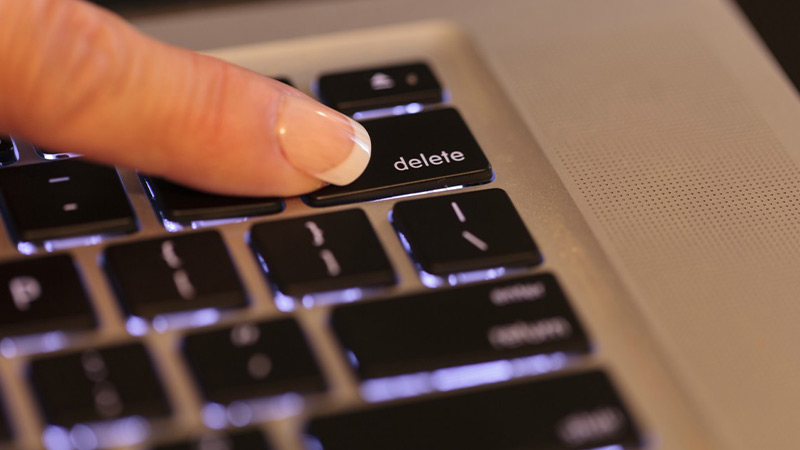
برای پاک کردن اطلاعات لپ تاپ دارای ویندوز مانند لپ تاپ استوک core i7 میتوانید مراحل زیر را طی کنید:
- Start Menu را باز کنید و به سراغ قسمت settings بروید.
- گزینه Update and Security را کلیک کنید.
- از قسمت چپ، گزینه recovery را انتخاب کنید.
- در قسمت راست بخش Reset this PC روی Get Started کلیک کنید و به قسمت ریست فکتوری بروید.
- در این قسمت، دو گزینه keep my files و remove eveything وجود دارد. برای حذف دائمی آن در فایلهای کامپیوتر، باید گزینه remove انتخاب شود. با کلیک این گزینه تمام اطلاعات لپ تاپ حذف میشود و شما شاهد حالت پیش فرض لپ تاپ خواهید بود.
- سپس دو گزینه روبرو شما ظاهر میشود که گزینه اول پاک کردن سریع را نشان میدهد. اما گزینه دوم، کمی زمان بر است. در صورت انتخاب گزینه دوم خیالتان بابت امنیت آسودهتر است.
- با وارد شدن به قسمت change setting، گزینه data erasure را روی on فعال کنید و confirm را بزنید.
- بعد از فشار دادن next، دکمه reset را فشار دهید. با اعمال این روش فرمت کامل لپ تاپ انجام و تمام اکانتهای شما از دسترس خارج میشود.
- در این مرحله نوبت به پاک شدن اطلاعات کامل دستگاه میشود، برای این کار کافی است گزینه continue را کلیک کنید.
همانطور متوجه شدید، پاک کردن ایمن اطلاعات ایمن لپ تاپ دارای ویندوز بسیار راحت است. اما بی توجهی به آن ممکن است مشکلات مختلفی به دنبال داشته باشد. پس باید قبل از این که به فکر قیمت لپ تاپ استوک core i5 و دیگر مدل ها باشید، نسبت به ایمن بودن اطلاعات مطمئن شوید.
✔️ مطالعه بیشتر: جامع ترین راهنمای خرید لپ تاپ دل که قبل از خرید باید بدانید!
پاک کردن ایمن اطلاعات لپ تاپ (مک)

ریست فکتوری کردن سیستم mac های اینتلی بسیار ساده و نسبت به لپ تاپ های دارای ویندوز متفاوت است. اگر تصمیم به خرید لپ تاپ استوک گیمینگ این برند را دارید، از این موضوع اطمینان کافی داشته باشید. البته برای پاک کردن اطلاعات تنها کافی است که دکمههای command + option + shift + R را نگه دارید. در این لحظه لوگوی اپل نمایش داده میشود و سیستم عامل شروع میکند دوباره نصب شود. همچنین میتوانید با گرفتن همزمان دکمههای R، command و option آخرین ورژن سازگار با کامپیوتر را نصب کنید.
زمانی که پنجره utilities نمایش داده میشود، disk utility را باز و هارد را پاک کنید. فراموش نکنید هارد باید انتخاب شود و به اشتباهی نام ولوم را انتخاب نکنید. فرمت macOS Extended را کلیک کنید و سپس، Disk Utility را ببندید.
برای به پایان رسیدن ریست سیستم، در صفحه Utilities گزینه Reinstall MacOS را کلیک کنید و منتظر بمانید نصب سیستم عامل انجام شود.
بعد از نصب، لازم است تنظیمات را انجام دهد. اگر تصمیم به فروش لپ تاپ دارید میتوانید این مراحل را روی حالت skip قرار دهید تا صاحب اصلی آن را انجام دهد.
مهمترین نکتهای که برای ریست فکتوری کردن مک های m1 باید در نظر بگیرید این است که آخرین ورژن MacOS باید نصب شود. برای اجرای این کار، به قسمت منوی اپل بروید و گزینه System Prefernces را کلیک کنید. سپس با زدن گزینه software update آپدیت را انجام دهید. در آخر آپدیت، mac را خاموش کنید و با زدن دکمه روشن، دستگاه روشن میشود. در این لحظه، دو گزینه روبهرو شما ظاهر میشود: هارد درایو و options که باید گزینه options را انتخاب کنید. در صورت نیاز نام کاربری و پسورد را وارد کنید و مراحل زیر را پشت سر بگذارید:
Disk Utility – hard drive (macintosh HD) in the left sidebar – Erase
بعد از طی کردن این مراحل، نام جدید وارد و فرمت (APFS) را انتخاب کنید. سپس با کلیک روی Erase volume Group، Apple ID را مشخص کنید. بعد از کلیک روی Erase Mac، Restart را بزنید.
✔️ مطالعه بیشتر: مک آدرس (MAC Address) چه کاربردی دارد؟ روش پیدا کردن آن
اطلاعات مرورگر فراموش نشود!

مطمئناً بارها در مورد کش مرورگر شنیدهاید. مرورگرها دارای حافظه پنهانی هستند که این حافظه صفحات و تصاویر مشاهده شده در وب سایتهای مختلف را درون خودش نگهداری میکند. به همین دلیل، در دفعات بعدی مرورگر با سرعت بیشتری سایتهای از قبل مشاهده شده را بارگذاری میکند. اگر دوست ندارید بعد از فروش لپ تاپ، فردی به وب سایتها و صفحات بازدید شده توسط شما دسترسی پیدا کند، حتماً اطلاعات مرورگر خود را پاک کنید.
برای پاک کردن مرورگر ابتدا به قسمت منو آن بروید یا با کلیک روی ALT + E به قسمت تنظیمات مرورگر دسترسی پیدا میکنید. در قسمت جستجو، کلمه Cache مرورگر را تایپ کنید و بعد از پیدا کردن آن روی گزینه clear Browsing Data کلیک کنید. سپس قسمتی به شما به نمایش داده میشود که مدت زمان کش مرورگر را مشخص میکند. با انتخاب Cached images and files، روی دکمه CLEARE DATA کلیک کنید. این کار طی چند ثانیه انجام میشود و شما توجه حذف اطلاعات مرورگر خواهید شد.
آیا اطلاعات پاک شده لپ تاپ قابل بازگشت است؟
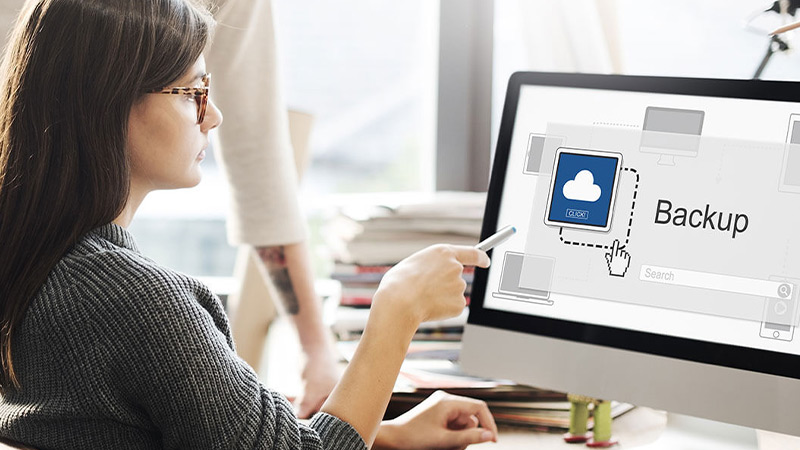
گاهی اوقات بعد از نصب ویندوز یا ریکاوری آن، مشاهده میکنید چندین درایو به یک درایو تبدیل شده و اطلاعات مهم تان دیگر غیرقابل دسترسی است. در این مواقع، بهترین راه این است که ابتدا کامپیوتر یا لپ تاپ را خاموش کنید و از اضافه کردن اطلاعات داخل آن بپرهیزید. این اتفاق کمی نگرانکننده است، اما اطلاعات شما میتوانند دوباره بازگردند.
اطلاعات هنگام ریکاوری ویندوز در برخی درایوها فرمت میشود و بعد از نصب ویندوز بلافاصله قابل مشاهده هستند.
✔️ مطالعه بیشتر: Shortcut (شورت کات) چیست؟ پر کاربردترین آنها در ویندوز و مک بوک
نتیجهگیری
پاک کردن اطلاعات ایمن لپ تاپ یکی از موضوعات مهم قبل از فروش دستگاه است که نباید در انجام آن کوتاهی کنید. نحوه پاک کردن آن بسیار ساده است، تنها کافی است اطلاعات مورد نیاز خود را در دستگاه دیگری انتقال دهید و برای مراحل گفته شده در این مطلب را طی کنید. اما در صورتی که احساس کردید انجام این کار کمی سخت است، حتماً از فردی متخصص و مطمئن کمک بخواهید.